iPhone 저장 -Plec Assistance (FR), iCloud에 자동으로 저장 – AssistiveWare
자동으로 iCloud로 백업합니다
주목 : iCloud 동기화 사용을 활성화하는 경우 (설정>에서당신의 이름]> iCloud> 모든 것을 표시) 앱 또는 기능의 경우 데이터가 iCloud에 저장됩니다. 모든 장치에서 데이터가 자동으로 업데이트되므로 iCloud 백업에 포함되지 않습니다. Apple Assistance의 iCloud가 저장 한 기사 요소를 참조하십시오.
iPhone을 저장하십시오
iCloud 또는 컴퓨터로 iPhone을 저장할 수 있습니다. 가장 적합한 방법을 결정하려면 iPhone, iPad 및 iPod Touch의 백업에 대한 기사를 참조하십시오.
트릭 : iPhone을 교체하면 백업을 사용하여 데이터를 새 장치로 전송할 수 있습니다. 백업에서 iPhone의 모든 내용을 복원하는 섹션을 참조하십시오.
iCloud로 iPhone을 저장하십시오

- 액세스 설정> [당신의 이름]> iCloud> iCloud 백업.
- “iCloud 백업”활성화. 메인에 연결될 때 iPhone을 자동으로 그리고 매일 백업하고, 잠금 및 Wi-Fi 네트워크에 연결될 때 iPhone을 매일 백업하십시오.
주목 : 5G를 지원하는 모델에서 운영자는 셀룰러 네트워크를 사용하여 iPhone을 저장할 수 있습니다. 액세스 설정> [당신의 이름]> iCloud> iCloud 백업, 그런 다음 “셀룰러를 통해 저장”을 활성화 또는 비활성화하십시오.
iCloud 백업을 참조하려면 설정으로 이동하십시오> [당신의 이름]> iCloud> 계정 저장 공간 관리> 백업. 사용하는 장치에서 백업을 삭제하려면 목록에서 백업을 선택한 다음 “비활성화 및 삭제 삭제”를 터치합니다. 동일한 Apple 식별자를 사용하여 다른 장치에서 백업을 삭제하려면 Touch Delete.
주목 : iCloud 동기화 사용을 활성화하는 경우 (설정>에서당신의 이름]> iCloud> 모든 것을 표시) 앱 또는 기능의 경우 데이터가 iCloud에 저장됩니다. 모든 장치에서 데이터가 자동으로 업데이트되므로 iCloud 백업에 포함되지 않습니다. Apple Assistance의 iCloud가 저장 한 기사 요소를 참조하십시오.
Mac을 사용하여 iPhone을 저장하십시오
- 케이블을 사용하여 iPhone을 컴퓨터에 연결하십시오.
- Mac의 Finder Sidebar에서 iPhone을 선택하십시오. Finder를 사용하여 iPhone을 저장하려면 MacOS 10.15 이상이 필요합니다. 이전 버전의 MacOS를 사용하면 iTunes를 사용하여 iPhone을 저장하십시오.
- Finder 창의 상단에서 일반을 클릭하십시오.
- “이 Mac에서 모든 iPhone 데이터 저장”을 선택하십시오.
- 백업 데이터를 암호화하고 비밀번호로 보호하려면 “Cantal Local Backup”을 선택하십시오.
- “지금 저장”을 클릭하십시오.
주목 : Wi-Fi로 구성된 동기화가 있으면 iPhone을 컴퓨터에 무선으로 연결할 수도 있습니다.
Windows PC를 사용하여 iPhone을 저장하십시오
- 케이블을 사용하여 iPhone을 컴퓨터에 연결하십시오.
- PC의 iTunes 앱에서 iTunes 창의 왼쪽 상단에있는 iPhone 버튼을 클릭하십시오.
- 요약을 클릭하십시오.
- “지금 저장”을 클릭하십시오 (백업 중).
- 백업을 암호화하려면 “로컬 백업의 멜트어”를 선택하고 비밀번호를 입력 한 다음 “비밀번호 정의”를 클릭하십시오.
컴퓨터에 저장된 백업을 표시하려면 수정> 환경 설정을 선택한 다음 장치를 클릭하십시오. 정량화 된 백업은 백업 목록에 잠겨있는 자물쇠의 아이콘을 표시합니다.
주목 : Wi-Fi로 구성된 동기화가 있으면 iPhone을 컴퓨터에 무선으로 연결할 수도 있습니다.
자동으로 iCloud로 백업합니다
Proloquo2go를 사용하면 매일 응용 프로그램이 자동 백업을 달성합니다. Proloquo2go 5에서 iCloud Automatic Backup이 기본적으로 활성화됩니다. 즉, iCloud 계정은 각 사용자의 최신 백업을 저장합니다. Proloquo2Go가 실수로 삭제되었거나 장치가 손상된 경우 추가 보안의 혜택을 누릴 수 있습니다.
장치 설정 설정에서 iCloud 자동 백업이 활성화되어 있는지 확인할 수 있습니다.
- 먼저 설정 애플리케이션을 시작하십시오.
- 목록에서 상단 섹션을 터치하십시오 Apple, iCloud, iTunes 및 App Store 식별자.
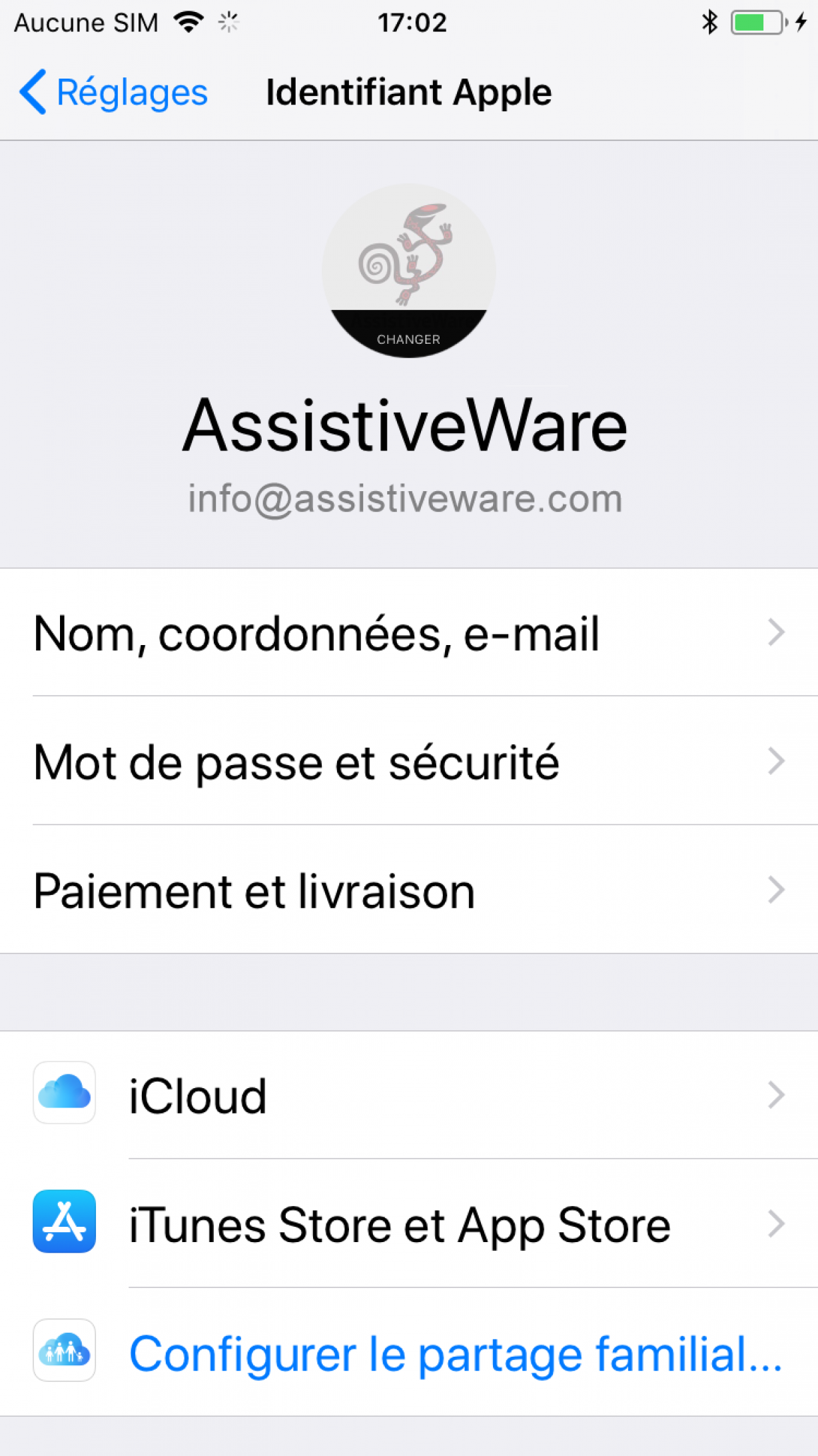
- iCloud를 터치하십시오.
- 제 3 자 애플리케이션 목록에 도달 할 때까지 스크롤하십시오. proloquo2go 매개 변수가 활성화되어 있는지 확인하십시오.
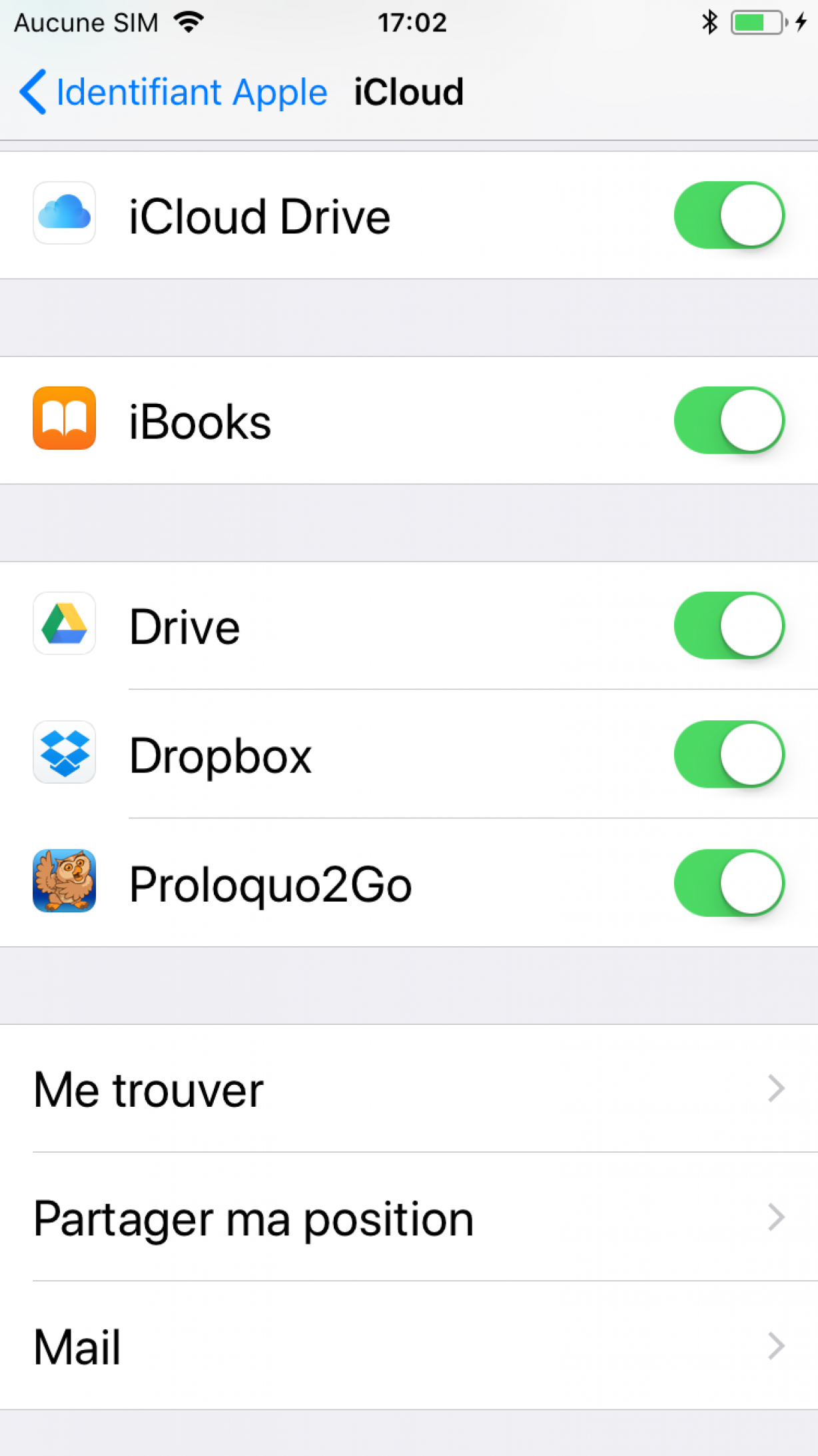
Proloquo2go가 iCloud에 파일을 다운로드 할 수 있도록 장치가 인터넷에 연결되어 있어야합니다. 또한 장치 당 단일 백업 및 사용자별로 언제든지 iCloud 계정에 저장됩니다. 새 백업이 다운로드되면이 사용자의 이전 버전을 대체합니다. 이러한 이유로 Google 드라이브, 드롭스 또는 컴퓨터에서 정기적으로 백업하는 것이 좋습니다. 다음 링크를 컨설팅하여 이러한 방법과 관련된 지침을 찾을 수 있습니다
- Dropbox 또는 Google 드라이브에 자동 백업을 만듭니다
- Dropbox 또는 Google 드라이브로 내보내고 선택적 백업을 내보내십시오
- iTunes 파일 공유로 내보내기 및 저장
- 컴퓨터에 연결하여 백업을 만듭니다
당신은 또한 사랑할 수도 있습니다

CAA의 인식의 달에 대한 승진 : 2023 년 10 월 10-17 일
Proloquo2go를 포함하여 Assifificeware에서 가장 인기있는 CAA 응용 프로그램에 대한 50 % 할인 혜택.
2 분의 독서

proloquo2go
언어를 사용할 수없는 어린이, 청소년 및 성인은 매일 IOS 용으로 설계된 기호를 기반으로하는이 CAA 응용 프로그램과 언어 적 능력의 개발 수단으로 사용할 수 있습니다. 응용 프로그램을 시작한 후 몇 분만으로도 전 세계와의 대화를 시작하기에 충분합니다.
5 분의 독서

팀을 참여시킵니다
모든 팀원은 CAA를 알고 있으며 견습에 참여할 자원 봉사자입니다.
